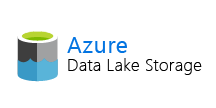各製品の資料を入手。
詳細はこちら →QlikView でAzure Data Lake Storage のデータにODBC 接続で連携してビジュアライズ
Azure Data Lake Storage を使ってQlikView でデータビジュアライゼーションを作成する方法を紹介します。
最終更新日:2022-04-05
この記事で実現できるAzure Data Lake Storage 連携のシナリオ
こんにちは!ドライバー周りのヘルプドキュメントを担当している古川です。
CData ODBC Drivers は、CRM からMA、Web 解析、広告など幅広い種類のデータソースのデータを扱うことを可能にします。この記事では、Azure Data Lake Storage に接続してQlikView でデータビジュアライゼーションを作成する簡単な手順を説明します。
CData ODBC ドライバとは?
CData ODBC ドライバは、以下のような特徴を持ったリアルタイムデータ連携ソリューションです。
- Azure Data Lake Storage をはじめとする、CRM、MA、会計ツールなど多様なカテゴリの270種類以上のSaaS / オンプレミスデータソースに対応
- 多様なアプリケーション、ツールにAzure Data Lake Storage のデータを連携
- ノーコードでの手軽な接続設定
- 標準 SQL での柔軟なデータ読み込み・書き込み
CData ODBC ドライバでは、1.データソースとしてAzure Data Lake Storage の接続を設定、2.QlikView 側でODBC Driver との接続を設定、という2つのステップだけでデータソースに接続できます。以下に具体的な設定手順を説明します。
CData ODBC ドライバのインストールとAzure Data Lake Storage への接続設定
まずは、本記事右側のサイドバーからADLS ODBC Driver の無償トライアルをダウンロード・インストールしてください。30日間無償で、製品版の全機能が使用できます。
Azure Data Lake Storage のデータをチャートに連携
下記の手順では、SQL クエリ結果をQlikView のビジュアライゼーションに提供します。 この記事では、次のクエリを使って棒グラフを作成します:
SELECT FullPath, Permission FROM Resources WHERE Type = 'FILE'
- Account:ストレージアカウントの名前。
- FileSystem:このアカウントに使用されるファイルシステム名。例えば、Azure Blob コンテナの名前。
- Directory(オプション):レプリケートされたファイルが保存される場所へのパス。パスが指定されない場合、ファイルはルートディレクトリに保存されます。
- ADLS Gen2 ストレージアカウントにアクセスします。
- 設定でアクセスキーを選択します。
- 利用可能なアクセスキーの1つの値をAccessKey 接続プロパティにコピーします。
- AuthScheme:AccessKey。
- AccessKey:先にAzure ポータルで取得したアクセスキーの値。
- AuthScheme:SAS。
- SharedAccessSignature:先に生成した共有アクセス署名の値。
- ツールバーで[Edit Script]ボタンをクリックして接続を追加します。
- [Data]タブの[Database]メニューから[ODBC]を選択して[Connect]をクリックします。
- ダイアログが表示されたら、[DSN]を選択します。次のようなコマンドが生成されます:
ODBC CONNECT TO [My DSN]; - [Select]をクリックして[SELECT statement]ウィザードでクエリをビルドします。あるいは、SQL コマンドを使ってクエリを直接スクリプトに入力できます。
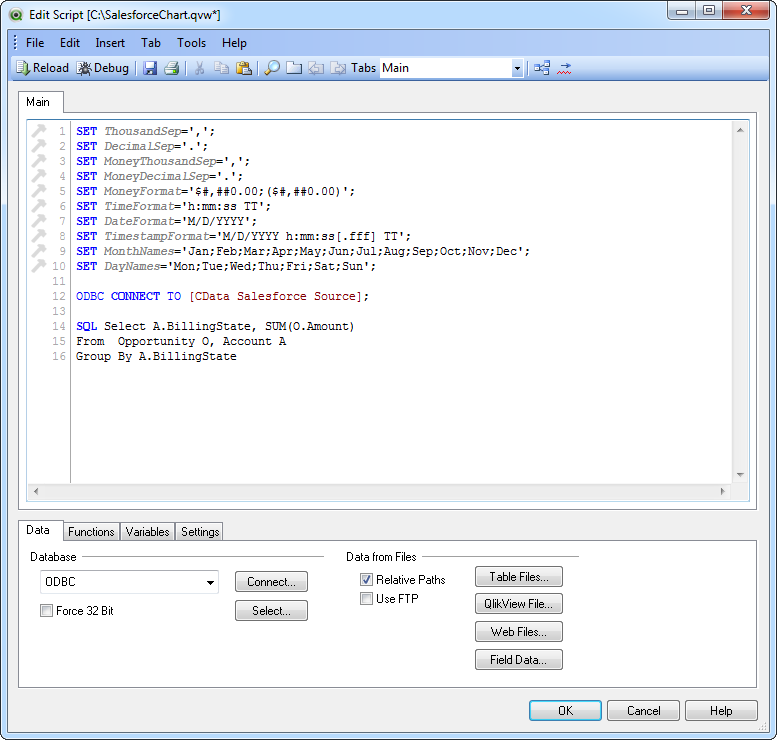
- スクリプトエディタを閉じてドキュメントをリロードし、スクリプトを実行します。
- [Tools]>[Quick Chart Wizard]をクリックします。ウィザードでチャートの種類を選択します。この例では棒グラフを使います。
- [First Dimension]メニューでFullPath を選択します。
- 必要なサマリー機能をクリックし、メニューでPermission を選択します。
-
ウィザードを終了してチャートを生成します。
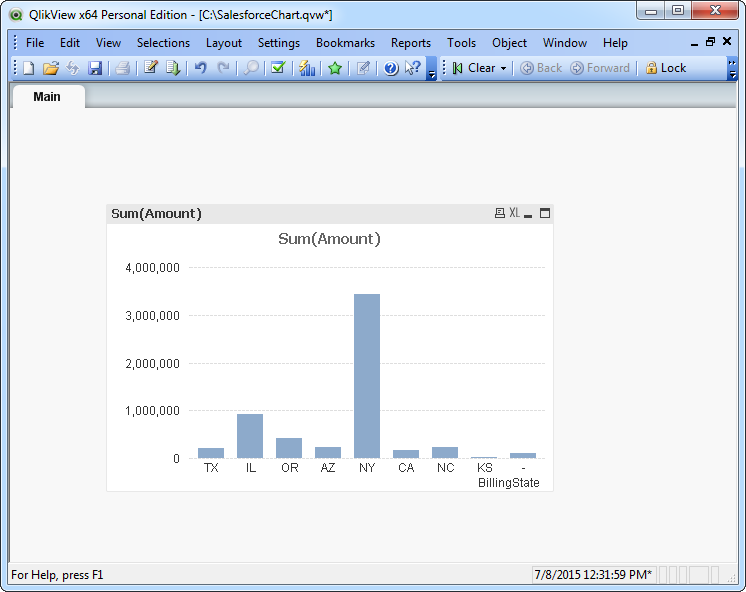
未指定の場合は、初めにODBC DSN (data source name) で接続プロパティを指定します。ドライバーのインストールの最後にアドミニストレーターが開きます。Microsoft ODBC Data Source Administrator を使用して、ODBC DSN を作成および構成できます。
Azure Data Lake Storage 接続プロパティの取得・設定方法
Azure Data Lake Storage Gen 2 への接続
Gen 2 Data Lake Storage アカウントに接続するには、以下のプロパティを設定します。
Azure Data Lake Storage Gen 2 への認証
本製品は、次の4つの認証方法をサポートします:アクセスキーの使用、共有アクセス署名の使用、Azure Active Directory OAuth(AzureAD)、Managed Service Identity(AzureMSI)。
アクセスキー
アクセスキーを使用して接続するには、はじめにADLS Gen2 ストレージアカウントで利用可能なアクセスキーを取得する必要があります。Azure ポータルで:
接続の準備ができたら、次のプロパティを設定します。
共有アクセス署名(SAS)
共有アクセス署名を使用して接続するには、はじめにAzure Storage Explorer ツールを使用して署名を生成する必要があります。
接続の準備ができたら、次のプロパティを設定します。
AzureAD、AzureMSI での認証方法については、ヘルプドキュメントの「Azure Data Lake Storage Gen 2 への認証」セクションを参照してください。
Microsoft ODBC データソースアドミニストレーターで必要なプロパティを設定する方法は、ヘルプドキュメントの「はじめに」をご参照ください。
Azure Data Lake Storage からQlikView へのデータ連携には、ぜひCData ODBC ドライバをご利用ください
このようにCData ODBC ドライバと併用することで、270を超えるSaaS、NoSQL データをコーディングなしで扱うことができます。30日の無償評価版が利用できますので、ぜひ自社で使っているクラウドサービスやNoSQL と合わせて活用してみてください。
CData ODBC ドライバは日本のユーザー向けに、UI の日本語化、ドキュメントの日本語化、日本語でのテクニカルサポートを提供しています。